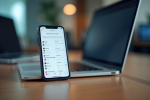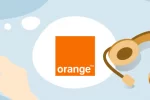Comment optimiser l’utilisation de Microsoft Office pour une meilleure productivité au travail

Dans le monde professionnel d’aujourd’hui, la suite Microsoft Office est un outil incontournable pour la productivité au travail. Que vous soyez un cadre, un étudiant ou un entrepreneur, savoir comment tirer le meilleur parti de ces applications peut faire toute la différence dans votre efficacité et votre succès.
Dans cet article, nous explorerons des astuces et des conseils pour optimiser l’utilisation de Microsoft Office afin d’améliorer votre productivité au travail.
A lire en complément : Comment réparer Internet Explorer a cessé de fonctionner ?
Plan de l'article
Choisissez la bonne version de Microsoft Office
La première étape pour optimiser votre expérience avec Microsoft Office consiste à choisir la version qui correspond le mieux à vos besoins. Microsoft propose plusieurs versions, y compris Office 365 (ou Microsoft 365), Office 2019 et Office Online.
Chacune a ses avantages et ses inconvénients. Par exemple, Office 365 offre un abonnement basé sur le cloud avec des mises à jour régulières, tandis qu’Office 2019 est une version plus traditionnelle avec un paiement unique. Office Online, quant à lui, est une version gratuite basée sur le cloud avec des fonctionnalités de base. Identifiez vos besoins spécifiques et choisissez la version qui vous convient le mieux.
A découvrir également : Améliorer la productivité en équipe grâce à la bureautique collaborative
Personnalisez votre interface
Une des caractéristiques souvent négligées de Microsoft Office est sa capacité à être personnalisée pour s’adapter à vos préférences de travail. Prenez le temps d’explorer les options de personnalisation disponibles.
Vous pouvez modifier la barre d’outils, choisir un thème de couleur qui vous inspire, ou même configurer des raccourcis clavier pour accélérer vos tâches fréquentes. En adaptant l’interface à votre manière de travailler, vous gagnerez un temps précieux au quotidien.
Maîtrisez les raccourcis clavier
L’utilisation de raccourcis clavier peut considérablement accélérer votre productivité. Plutôt que de naviguer dans les menus à la recherche de fonctions spécifiques, mémorisez les raccourcis clavier pour des tâches courantes. Par exemple, Ctrl + C pour copier, Ctrl + V pour coller, et Ctrl + S pour enregistrer.
Microsoft propose une liste complète de raccourcis clavier pour chaque application Office sur son site web. Investissez un peu de temps pour les apprendre, et vous serez surpris de la rapidité avec laquelle vous pourrez accomplir vos tâches.
Utilisez la fonction de recherche intelligente
La recherche intelligente est une fonctionnalité puissante dans Microsoft Office. Elle permet de trouver rapidement des informations pertinentes au sein de vos documents. Par exemple, dans Word, vous pouvez utiliser la fonction « Rechercher » pour localiser un mot ou une phrase spécifique dans un document volumineux.
De même, Excel propose des fonctions de recherche avancée pour trier et filtrer rapidement les données. En exploitant la recherche intelligente, vous gagnerez du temps et éviterez la frustration de parcourir de longs documents manuellement.
Collaborez en temps réel avec OneDrive
Si vous travaillez en équipe, la collaboration en temps réel est essentielle pour optimiser la productivité. Utilisez OneDrive, la solution de stockage dans le cloud de Microsoft, pour partager et collaborer sur des documents en temps réel avec vos collègues.
Vous pouvez coéditer des fichiers Word, Excel et PowerPoint simultanément, ce qui élimine les retards dus à l’envoi de versions mises à jour par e-mail. De plus, vos documents sont accessibles depuis n’importe quel appareil connecté à Internet.
Automatisez les tâches répétitives avec des macros
Microsoft Office propose une fonctionnalité puissante appelée « macros » qui permet d’automatiser les tâches répétitives. Vous pouvez enregistrer une série d’actions dans une macro et les exécuter en appuyant simplement sur un bouton.
Par exemple, si vous avez une tâche complexe dans Excel que vous effectuez régulièrement, enregistrez-la comme une macro et exécutez-la en quelques secondes au lieu de passer des minutes précieuses à la réaliser manuellement.
Utilisez les modèles Office
Gagnez du temps en utilisant les modèles Office disponibles. Que vous ayez besoin de créer un rapport, une présentation ou une feuille de calcul, Microsoft Office propose une vaste bibliothèque de modèles prêts à l’emploi.
Vous pouvez les personnaliser selon vos besoins spécifiques, ce qui vous évite de partir de zéro à chaque fois. Cette approche vous permet de maintenir une cohérence visuelle et de gagner du temps lors de la création de nouveaux documents.